推荐内容
U盘提示windows无法完成格式化怎么办成功解决
2017-07-16 来源:本站整理 作者:U盘量产网 浏览量:102715次
U盘使用久了难免会出意外,特别是本身质量就比较差的U盘,比如比较常见的U盘无法格式化的问题,表现就是U盘插电脑上就提示要格式化才能访问,然后当你点击格式化后,又提示失败“windows无法完成格式化”,这种问题怎么解决呢?其实这种问题的出现都是你操作不当导致的分区表丢失。
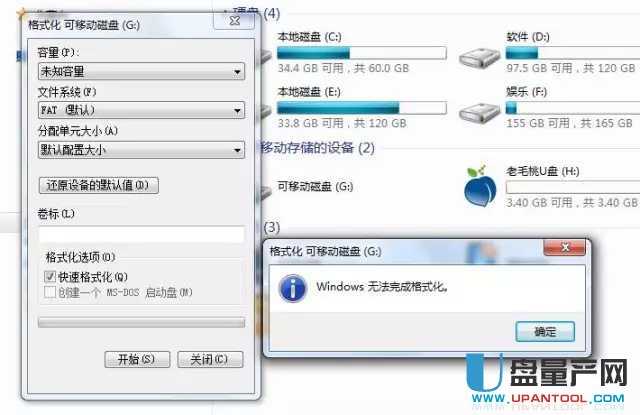
起因有两点:
1、u盘读写操作尚未完成即拔出u盘
2、u盘设置的策略不支持快速删除
所以如果你经常像上面两点那样做,U盘肯定会出问题的。
解决方案:
首先量产网下载DiskGenius软件,然后直接打开,把U盘插上:
1、选中目标u盘,接着点击“工具--搜索已丢失分区(重建分区表)”,如下图所示:
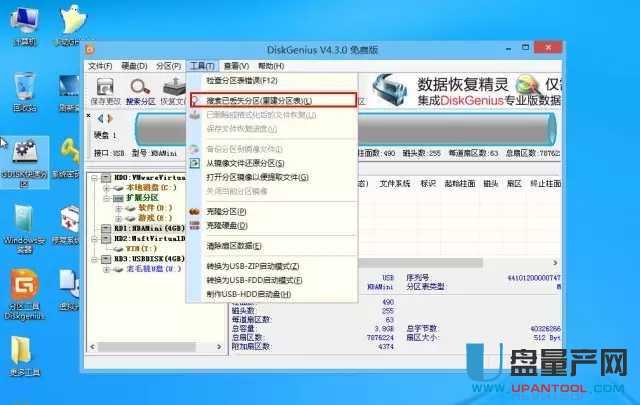
2、搜索范围选择“整个硬盘”,点击“开始搜索”按钮,如下图所示:
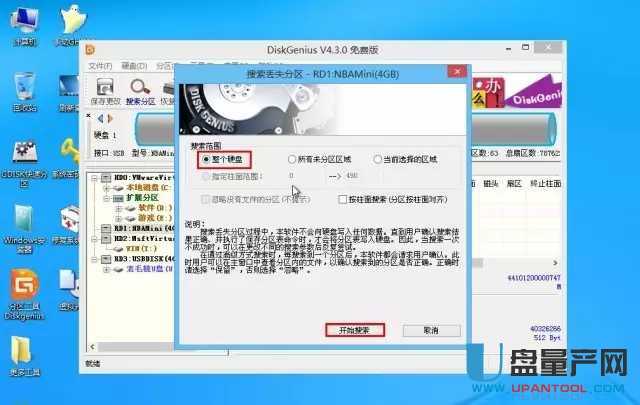
3、搜到到目标分区后,点击“保留”即可,如下图所示:
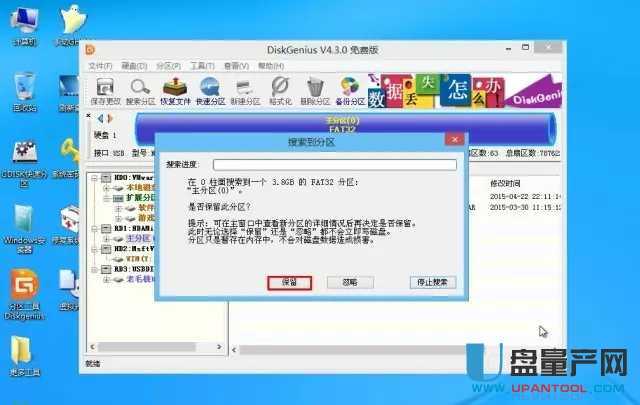
按照上面的步骤操作后,先从小拔出插好U盘,看看是不是恢复了,如果没有的话,直接用DiskGenius格式化你的u盘一般能成功。
所以遇到U盘提示需要格式化,千万别忙去点击格式化,先用上面的方法修复下分区表,说不定就好了,数据也还在,格式化后数据就没了。
U盘提示windows无法完成格式化怎么办成功解决手机版:https://m.upantool.com/jiaocheng/xiufu/2017/11029.html
相关软件
相关文章
